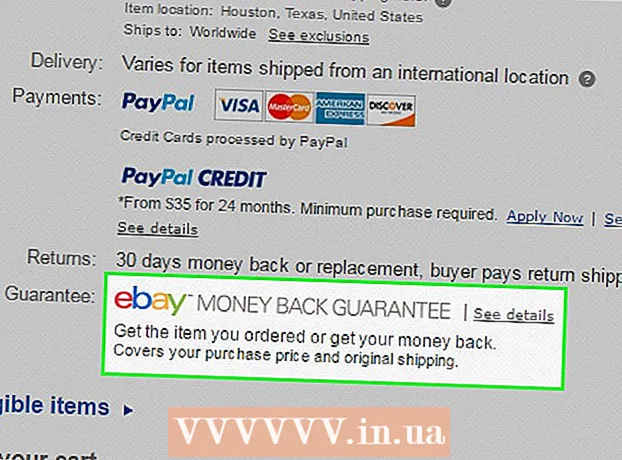Автор:
Gregory Harris
Жаратылган Күнү:
10 Апрель 2021
Жаңыртуу Күнү:
25 Июнь 2024

Мазмун
- Кадамдар
- Метод 3: Skype эсебин түзүү
- 3 -метод 2: Тасмаларды экран аркылуу бөлүшүү
- 3 -метод 3: сыналгыларды шайкештештирүү
- Кеңештер
- Сага эмне керек
Skype кино шоусу досторуңуз же жакындарыңыз менен, алар алыс болсо да, байланышта болуунун эң сонун жолу. Ушуну менен бирге убакытты чогуу өткөрбөстөн, кирешелүү да өткөрөсүз. Бул ошондой эле алыскы аралыкта майрам өткөрүүнүн ыңгайлуу жолу жана байланышта болуу үчүн дагы бир мүмкүнчүлүк. Мындай иш -чара уюштуруу үчүн өтө жөнөкөй жана ал чыныгы партияны уюштуруу сыяктуу эле сиздин финансыңызга да тийбейт.
Кадамдар
Метод 3: Skype эсебин түзүү
 1 Skype эсебин түзүңүз. Skype эсебин түзүү жөнөкөй жана толугу менен бекер.Скайптын акыркы версиясын жүктөп алып, аны компьютериңизге орнотуңуз.Колдонмону ишке киргизиңиз жана экрандын көрсөтмөлөрүн аткарып, жаңы каттоо эсебин түзүңүз.
1 Skype эсебин түзүңүз. Skype эсебин түзүү жөнөкөй жана толугу менен бекер.Скайптын акыркы версиясын жүктөп алып, аны компьютериңизге орнотуңуз.Колдонмону ишке киргизиңиз жана экрандын көрсөтмөлөрүн аткарып, жаңы каттоо эсебин түзүңүз. 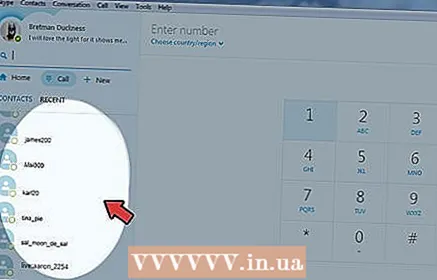 2 Досторуңду чакыр. Топтук чалууга 9 адам катыша алат, бирок биз бул санды 5ке чейин кыскартууну сунуштайбыз. 5 адамдан көп болуу чалуу сапатын кыйла төмөндөтөт.
2 Досторуңду чакыр. Топтук чалууга 9 адам катыша алат, бирок биз бул санды 5ке чейин кыскартууну сунуштайбыз. 5 адамдан көп болуу чалуу сапатын кыйла төмөндөтөт.  3 Досторуңуздун Skype каттоо эсеби бар экенин жана байланыштарыңызда бар экенин текшериңиз. Болбосо, алар сиздин шоуңузга кошулуу үчүн каттоо процессинен өтүшү керек болот.
3 Досторуңуздун Skype каттоо эсеби бар экенин жана байланыштарыңызда бар экенин текшериңиз. Болбосо, алар сиздин шоуңузга кошулуу үчүн каттоо процессинен өтүшү керек болот.  4 Бардык досторуңуз бош турган убакытты пландаңыз. Мындан тышкары, Интернет байланышы туруктуу боло турган убакытты тандаңыз. Сиздин аймакта жогорку мезгилдерден качууга аракет кылыңыз. Адатта, бул адамдар жумуштан жана мектептен үйгө келгенде жума күнү кечинде болот.
4 Бардык досторуңуз бош турган убакытты пландаңыз. Мындан тышкары, Интернет байланышы туруктуу боло турган убакытты тандаңыз. Сиздин аймакта жогорку мезгилдерден качууга аракет кылыңыз. Адатта, бул адамдар жумуштан жана мектептен үйгө келгенде жума күнү кечинде болот.  5 Фильмди көрүү үчүн өзүнчө топ түзүңүз. Бул бир убакта кино көрсөтүүгө чакырылгандардын баары менен байланышууга мүмкүнчүлүк берет.
5 Фильмди көрүү үчүн өзүнчө топ түзүңүз. Бул бир убакта кино көрсөтүүгө чакырылгандардын баары менен байланышууга мүмкүнчүлүк берет. - Mac колдонуучулары: Файл меню тилкесин ачыңыз, андан кийин Сүйлөшүүнү баштаңыз. Маекке сиз каалаган байланыштарды кошуңуз. Андан кийин сүйлөшүүнүн атын чыкылдатып, аны Cinema деп атоо керек.
- Windows колдонуучулары үчүн: Байланыштар меню тилкесин ачыңыз жана Жаңы топту түзүү чыкылдатыңыз. Байланыштарды тизмеңизден бош топтун астындагы тандоо аймагына сүйрөңүз. Топтун аты автоматтык түрдө келген байланыштардын тизмесине айланат.
- Аны өзгөртүү үчүн топтун атын оң баскыч менен чыкылдатып, анан "Кино" деп териңиз.
- Терезенин жогорку оң бурчундагы "Топторду байланыштар тизмеңизге сактоо" деген белгини басыңыз. Бул кийинки жолу тиркемени баштаганда топту сактап калат.
3 -метод 2: Тасмаларды экран аркылуу бөлүшүү
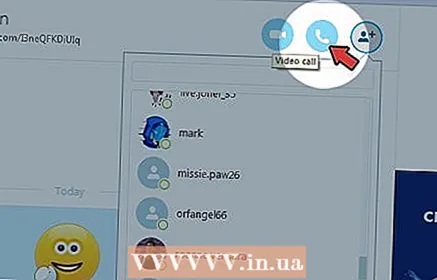 1 Маекти же "Кино" тобун ачып, телефондун сүрөтчөсүн чыкылдатып, топтогу бардык байланыштарга чалыңыз. Фильмди көрө башташ үчүн баардыгы скайпка чогулушун күтө туруңуз.
1 Маекти же "Кино" тобун ачып, телефондун сүрөтчөсүн чыкылдатып, топтогу бардык байланыштарга чалыңыз. Фильмди көрө башташ үчүн баардыгы скайпка чогулушун күтө туруңуз.  2 DVD же Blu-Ray дискти салыңыз. Ошондой эле Netflixти же ушул сыяктуу кызматты кинону көрүү үчүн колдонсоңуз болот, бирок бул кадимки рабочий компьютер үчүн өтө оор болушу мүмкүн. Үнүн катуулатыңыз жана аудио тректи ар ким уга алаарын текшериңиз. Үн сапатын жакшыртуу үчүн, микрофонуңузду компьютериңизге туташтырып, аны динамикке бекитиңиз.
2 DVD же Blu-Ray дискти салыңыз. Ошондой эле Netflixти же ушул сыяктуу кызматты кинону көрүү үчүн колдонсоңуз болот, бирок бул кадимки рабочий компьютер үчүн өтө оор болушу мүмкүн. Үнүн катуулатыңыз жана аудио тректи ар ким уга алаарын текшериңиз. Үн сапатын жакшыртуу үчүн, микрофонуңузду компьютериңизге туташтырып, аны динамикке бекитиңиз. - Эгер сиз үн сапатын жакшырткыңыз келсе, кошумча каражатты жумшап, дагы өнүккөн жабдууларды сатып алыңыз. Бул сизге 1800 рупийден 2500 рупийге чейин турат, бирок кино шоу үчүн алда канча жакшы үн берет.
- Кошумча жабдуулар менен үнүңүздү күчөтүү үчүн, бир жагында 3,5 мм штепсель, экинчисинде 3,5 мм эки уячасы бар аудио бөлгүч керек. Ошондой эле 3,5 мм джек адаптерлерине эки RCA керек. Акырында, сизге аралаштыруучу консол, гарнитура жана микрофон керек.
- 3,5 мм эки уячасы бар бөлгүчтү алыңыз жана 3.5ммдик бирдиктүү уячаны компьютериңиздеги гарнитура уячасына сайыңыз. Гарнитураны аралаштыруучу консолун туташтыруу үчүн бир уячасына жана RCAнын 3.5 мм джек адаптерине туташтырыңыз. Микрофонду аралаштыруучу консолго да туташтырыңыз. Акыркы RCA туташтыргычын аралаштыруу консолунун чыгуусуна салыңыз жана экинчи четин компьютериңиздеги көмөкчү аудио киргизүүгө туташтырыңыз.
- Үн тууралоолору аралаштыруучу консол аркылуу жүргүзүлөт.
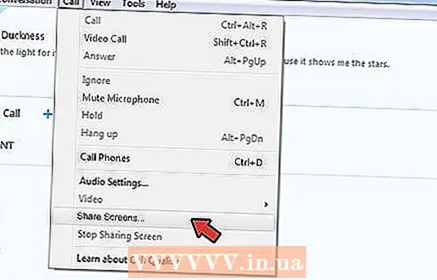 3 Чалуу тилкесиндеги "+" сүрөтчөсүн чыкылдатып, "Экранды бөлүшүүнү" тандаңыз. Ошентип, баардык катышуучулар мониторуңузда эмне болуп жатканын көрө алышат. Тасманы ойнотуп, терезенин өлчөмүн чоңойтуңуз, ошондо аны баары көрө алышат.
3 Чалуу тилкесиндеги "+" сүрөтчөсүн чыкылдатып, "Экранды бөлүшүүнү" тандаңыз. Ошентип, баардык катышуучулар мониторуңузда эмне болуп жатканын көрө алышат. Тасманы ойнотуп, терезенин өлчөмүн чоңойтуңуз, ошондо аны баары көрө алышат.  4 Көңүл ачып, көрүүдөн ырахат алыңыз! Чыныгы кинокөрсөтүүдөгүдөй эле, сиз тасма иштеп жаткан маалда сүйлөшө аласыз, же аны токтотуп, жөн эле баарлашсаңыз болот. Эгер сиз тасмаңызды көп токтотууну пландап жатсаңыз, бул эң сонун жетишкендик.
4 Көңүл ачып, көрүүдөн ырахат алыңыз! Чыныгы кинокөрсөтүүдөгүдөй эле, сиз тасма иштеп жаткан маалда сүйлөшө аласыз, же аны токтотуп, жөн эле баарлашсаңыз болот. Эгер сиз тасмаңызды көп токтотууну пландап жатсаңыз, бул эң сонун жетишкендик.
3 -метод 3: сыналгыларды шайкештештирүү
 1 Досторуңуз менен көрүү убактысын текшериңиз. Айрым сыналгыларда кино көрүү алда канча жоопкерчиликтүү пландаштырууну талап кылат.Ар бир катышуучу тасманын көчүрмөсүн өз үйүнө киргизиши керек.
1 Досторуңуз менен көрүү убактысын текшериңиз. Айрым сыналгыларда кино көрүү алда канча жоопкерчиликтүү пландаштырууну талап кылат.Ар бир катышуучу тасманын көчүрмөсүн өз үйүнө киргизиши керек.  2 Тамак -аш жана суусундуктарды даярдаңыз. Дааратканага баруу да зыян келтирбейт. Тасманы тындыруу, кийин көрүүңүздү досторуңуз менен шайкештештирүүнү бир топ кыйын кылат. Кинону көрүп жатканда үзгүлтүккө учурабоо эң жакшы.
2 Тамак -аш жана суусундуктарды даярдаңыз. Дааратканага баруу да зыян келтирбейт. Тасманы тындыруу, кийин көрүүңүздү досторуңуз менен шайкештештирүүнү бир топ кыйын кылат. Кинону көрүп жатканда үзгүлтүккө учурабоо эң жакшы. 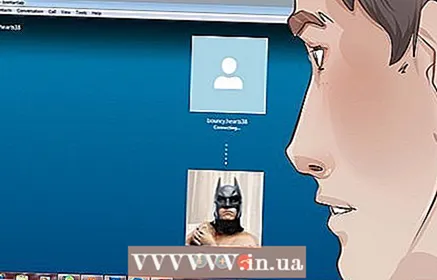 3 Фильмди көрүү үчүн макулдашылган убакта Skype боюнча тобуңузга чалыңыз. Сүйлөшүүнүн катышуучуларына же "Кино" тобуна чалып, байланыштын түзүлүшүн күтүңүз. Ар бир катышуучуга тасмага толук даярдануу үчүн бир -эки мүнөттөн убакыт бериңиз.
3 Фильмди көрүү үчүн макулдашылган убакта Skype боюнча тобуңузга чалыңыз. Сүйлөшүүнүн катышуучуларына же "Кино" тобуна чалып, байланыштын түзүлүшүн күтүңүз. Ар бир катышуучуга тасмага толук даярдануу үчүн бир -эки мүнөттөн убакыт бериңиз.  4 Кинону көрүү үчүн кезекке коюңуз. Кесилген жерден баштаңыз же тасманы кадрга токтотуңуз жана ал жөнүндө башкаларга айтып бериңиз. Бул, өзгөчө, кимдир бирөө тасманы көрүүнүн башка жолдорун колдонуп жаткан болсо, тасмаларды синхрондоштурууну бир топ жеңилдетет.
4 Кинону көрүү үчүн кезекке коюңуз. Кесилген жерден баштаңыз же тасманы кадрга токтотуңуз жана ал жөнүндө башкаларга айтып бериңиз. Бул, өзгөчө, кимдир бирөө тасманы көрүүнүн башка жолдорун колдонуп жаткан болсо, тасмаларды синхрондоштурууну бир топ жеңилдетет.  5 Фильмдерди бир убакта көрүүнү баштоо үчүн артка саноону баштаңыз. Бул эң татаал этап. Бир адам бардыгын эсептей берсин. Скайптын жаңыртуусунан качуу үчүн тасмаңызды оңой жана тез алдыга жылдырып, тындырсаңыз болот. Ыктыярдуу түрдө, сиз телевизордун үнүн бир адамдан башкасынын баарына кошо аласыз.
5 Фильмдерди бир убакта көрүүнү баштоо үчүн артка саноону баштаңыз. Бул эң татаал этап. Бир адам бардыгын эсептей берсин. Скайптын жаңыртуусунан качуу үчүн тасмаңызды оңой жана тез алдыга жылдырып, тындырсаңыз болот. Ыктыярдуу түрдө, сиз телевизордун үнүн бир адамдан башкасынын баарына кошо аласыз.  6 Ойнотууну баштоо. Досторуңуз менен баарлашып, аларды Skypeтан көрө аласыз, ал эми ар бириңиз өзүңүздүн телевизоруңузда кино көрүп жатасыз. Достор менен кино көрүү тажрыйбасын бөлүшүү жана аны үйдө чоң сыналгыдан көрө берүү кандай сонун.
6 Ойнотууну баштоо. Досторуңуз менен баарлашып, аларды Skypeтан көрө аласыз, ал эми ар бириңиз өзүңүздүн телевизоруңузда кино көрүп жатасыз. Достор менен кино көрүү тажрыйбасын бөлүшүү жана аны үйдө чоң сыналгыдан көрө берүү кандай сонун.
Кеңештер
- Бул методдордун ар биринин артыкчылыктары жана кемчиликтери бар. Сизге жана досторуңузга эң ылайыктуу болгон ыкманы колдонуңуз.
- Экранда эч кандай электрондук почта дареги же жеке нерсе жок экенин текшериңиз, анткени экранды бөлүшүү учурунда ар ким экраныңыздан көрө алат.
- Киного баары макул болгонун жана ата -энеңиз аны көрүүгө уруксат алганын текшериңиз.
Сага эмне керек
- Компьютер
- Skype эсеби
- Movie
- Интернет жетиштүү ылдамдыкта